FastStone Capture怎么录屏?FastStone Capture录屏方法
FastStone Capture是一款非常好用的截图录屏工具,不但具有屏幕截图功能,还提供强大的屏幕录像功能,质量堪比专业屏幕录像软件。那你知道FastStone Capture怎么录屏吗?下面小编就给大家带来详细的操作步骤,希望通过本篇教程能够帮到大家。
录屏操作方法:
打开FastStone Capture,点击屏幕录像机按钮。

选择录制的屏幕以及录制的音频。

点击录制按钮屏幕录制机开始菜单,点击开始按钮开始录制,取消按钮,返回上一步。
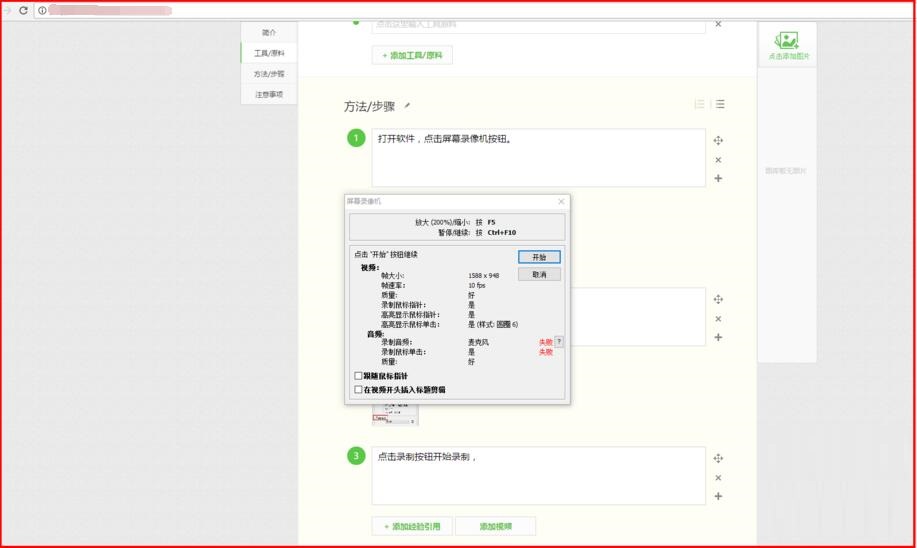
Ctrl+F10:暂停录制或者点击黑色的小方框暂停录制。

录制结束后会弹出对话框。点击恢复按钮继续录制,点击保存按钮保存录制内容,点击放弃不保存退出。

点击完保存按钮会自动播放以及录制的内容。

点击屏幕录制机的编辑按钮可以对录制的视频进行编辑。
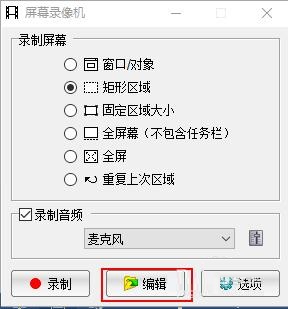
点击选项按钮,可以对视频,音频,热键,输出,通知进行编辑和设置。

相关文章
- 在电脑上怎么实现长截屏 faststone capture怎么截图
- 电脑如何截屏?电脑截屏的方法分享
- faststone截图怎么用_faststone capture使用教程
- faststone怎么录屏_faststone capture录屏步骤教程
- OBS绿幕抠图有绿边怎么办?OBS绿幕抠图设置
- n卡录屏快捷键是什么?nvidia如何开启录制?
- edge浏览器快速进行网页录屏方法教程
- 嗨格式录屏大师设置鼠标效果教程
- 嗨格式录屏大师设置水印教程
- 快投屏开启投屏时自动录屏的步骤教程
- 嗨格式录屏大师设定计划任务教程
- 嗨格式录屏大师悬浮窗使用教程
- 傲软录屏录制时隐藏悬浮窗方法教程
- 傲软录屏设置计划任务教程
- EV录屏倒计时功能开启教程
- EV录屏本地录制无反应解决方法
相关推荐
-
FastStone Capture V9.9 中文免费版

FastStone Capture是最好用的截图软件之一,堪称截图神器!集捕捉图像、编辑图像、视频录制功能于一身,体积占用小,可以捕捉屏幕上的任何区域,满足用户更多的截图录屏需求。同时支持图片转换为PDF文件,功能非常强大。
-
faststone capture截图工具 破解版

faststone capture截图工具允许您轻松地捕获和注释屏幕上的任何内容,包括窗口、对象、菜单、全屏、矩形 徒手区域,甚至滚动窗口 网页,是一款经典好用的屏幕截图软件。faststone capture截图工具的浮动工具条和便捷的快捷键堪称完美结合,截图后的保存选
-
Faststone capture(截图软件) V9.7 中文版

faststone capture是一款体积小巧的屏幕截图工具软件,功能强大且全面 ,可以轻轻松松地捕获和注释屏幕上的任何内容,包括窗口、对象、菜单、全屏、矩形 徒手区域,还有提供一系列的编辑处理,欢迎有需要的用户前来下载。
-
faststone capture V9.0 汉化版

faststone capture支持包括BMP, JPEG, JPEG 2000, GIF, PNG, PCX, TIFF, WMF, ICO 和TGA在内的所有主流图片格式,是一款图像浏览、编辑和抓屏工具。faststone capture集屏幕截图、图像编辑、视频录制功能于一身。它可以捕捉屏幕上的任何区域,提供多种捕获方式,欢迎体验。
-
FastStone Capture V9.7 免费版

FastStone Capture是款非常好用的屏幕截图软件,具有图像编辑和屏幕录制两大功能,可以捕捉全屏图像,或者活动窗口、窗口内的控件对象截图、支持手绘区域自由截图,或者滚动窗口等等,支持所有主流图片格式。
-
录屏君 V6.2.8 官方版

录屏君是一款专门为Windows系统设计的屏幕录制工具,该软件能够音画同步录制电脑桌面操作,娱乐游戏,在线课程等屏幕活动,支持全屏录制,自定义软件窗口录制等多种录制视频模式,帮助用户轻松搞定屏幕视频录制。感兴趣的小伙伴快来下载吧。







